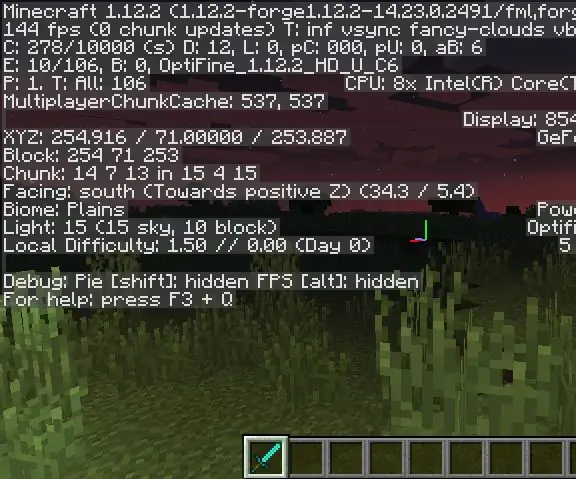
สารบัญ:
- ผู้เขียน John Day [email protected].
- Public 2024-01-30 13:05.
- แก้ไขล่าสุด 2025-01-23 15:12.
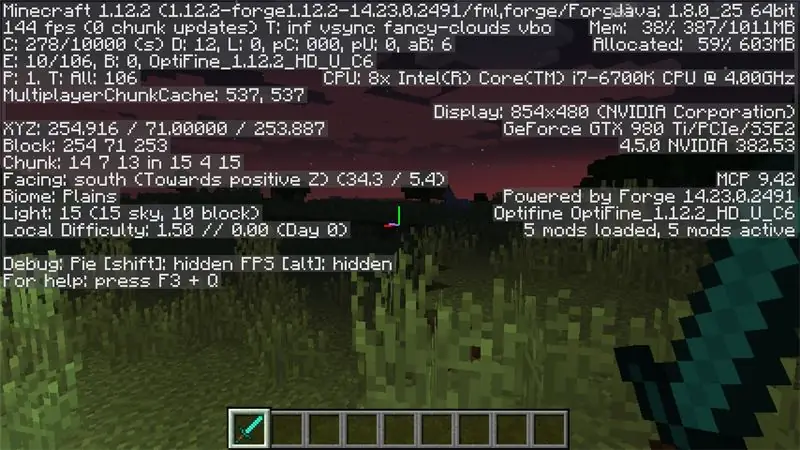
สวัสดี วันนี้ฉันต้องการแสดงวิธีง่ายๆ ที่คุณสามารถเพิ่ม FPS (เฟรมต่อวินาที) ใน Minecraft 1.12.2 ได้อย่างมาก
ขั้นตอนที่ 1: ติดตั้ง Minecraft Forge
ในการติดตั้งและรับประโยชน์จาก FPS ที่เพิ่มขึ้นอย่างมากใน Minecraft คุณต้องติดตั้ง Minecraft Forge (ม็อดนี้จะให้คุณติดตั้งม็อดอื่นๆ ในเกมได้)
ขั้นตอนที่ 2: ดาวน์โหลด Optifine
Optifine เป็นม็อดที่จะเพิ่ม FPS ของคุณใน Minecraft แต่จะได้รับฟังก์ชันอื่น ๆ (รองรับ shaders, รองรับแพ็คทรัพยากร HD) จากม็อดนี้
ขั้นตอนที่ 3: การติดตั้ง Optifine Mod
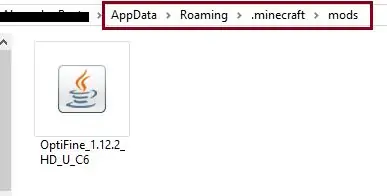
ตัวดัดแปลงนี้ติดตั้งได้ง่ายและรวดเร็วมาก สิ่งที่คุณต้องทำคือ:
- กด Windows + R บนแป้นพิมพ์ของคุณ
- ในการเรียกใช้ คุณจะต้องพิมพ์: %appdata%/.minecraft/mods
- ย้ายไฟล์ Jar Optifine Mod ไปยังโฟลเดอร์ mods
ขั้นตอนที่ 4: เปิด Minecraft ด้วยโปรไฟล์ Forge
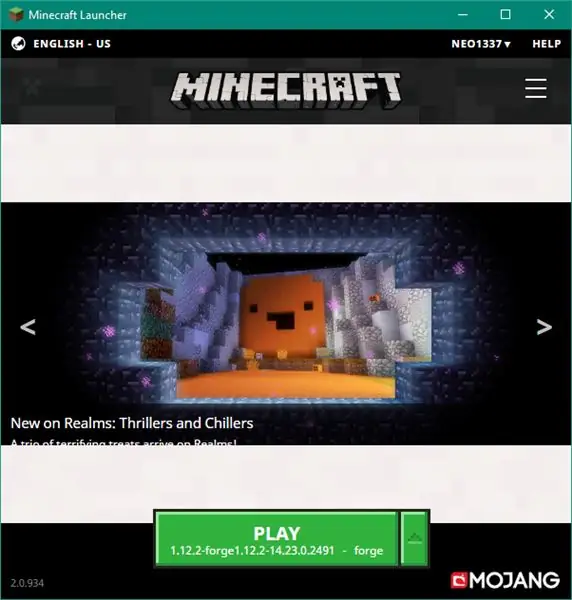
ตอนนี้ คุณจะต้องเปิด Minecraft launcher ด้วยโปรไฟล์ Forge
ขั้นตอนที่ 5: การตั้งค่า Optifine
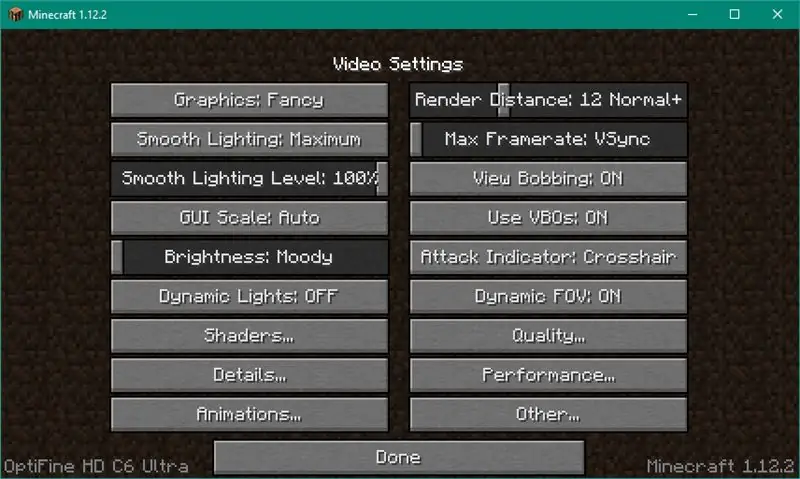
ตอนนี้ หากคุณทำตามขั้นตอนทั้งหมดเป็นอย่างดีแล้ว ใน Minecraft -> Options -> Video Settings คุณจะมีรายการพร้อมการตั้งค่ามากมายที่คุณสามารถทำได้
นี่คือการตั้งค่าที่ดีที่สุดสำหรับ Optifine ใน Minecraft 1.12.2:
- ระยะการเรนเดอร์: 4 สั้น
- กราฟิก: เร็ว
- แสงสว่างที่ราบรื่น: ไม่มี
- ระดับแสงที่ราบรื่น: 0%
- ดู Bobbing: เปิดหรือปิด (สามารถเปิดได้หากต้องการ)
- ความสว่าง: 50%
- บล็อกสำรอง: on
- หมอก: ปิด
คุณภาพ:
- น้ำใส: ปิด
- หญ้าที่ดีกว่า: ปิด
- แบบอักษรที่กำหนดเอง: ปิด
- รายละเอียด:
- ต้นไม้: เร็ว
- ท้องฟ้า: ปิด
- เมฆ: เร็ว / ปิด (เพื่อปิด fps มากขึ้น)
การตั้งค่าแอนิเมชั่น:
แนะนำ:
วิธีเพิ่ม Interactive Bot ใน Discord: 6 ขั้นตอน

วิธีเพิ่ม Interactive Bot ใน Discord: ในบทช่วยสอนนี้ ฉันจะแสดงวิธีสร้างบอทแบบโต้ตอบของตัวเองที่ใช้งานได้กับหน่วยคอมมานโดบางตัว Discord เป็นแอปโซเชียลมีเดียของ Skype/Whats-app ที่นำนักเล่นเกมมารวมกัน พวกเขาสามารถมีช่องของตัวเอง ตรวจสอบเกมที่สมาชิกแต่ละคนเล่น
เล่น Doom บน iPod ของคุณใน 5 ขั้นตอนง่ายๆ!: 5 ขั้นตอน

เล่น Doom บน iPod ของคุณใน 5 ขั้นตอนง่ายๆ!: คำแนะนำทีละขั้นตอนเกี่ยวกับวิธีการบูต Rockbox แบบ dual-boot บน iPod ของคุณเพื่อเล่น Doom และเกมอื่น ๆ อีกนับสิบ เป็นเรื่องง่ายที่จะทำ แต่หลายคนยังคงประหลาดใจเมื่อเห็นฉันเล่น Doom บน iPod และสับสนกับคำสั่ง
วิธีเพิ่ม Metal Lock ให้กับ Joycons ของคุณ: 8 ขั้นตอน

วิธีเพิ่ม Metal Lock ให้กับ Joycons ของคุณ: ในการทำโปรเจ็กต์นี้ ฉันใช้ผลิตภัณฑ์นี้ https://www.amazon.es/dp/B07Q34BL8P?ref=ppx_pop_mo…แต่มีผลิตภัณฑ์อื่นอีกมากมายที่คุณสามารถซื้อได้และสามารถทำได้ หรือไม่สามารถถูกกว่าได้ขึ้นอยู่กับว่าคุณอาศัยอยู่ที่ไหนสำหรับราคาจัดส่ง ในคำแนะนำนี้ ฉัน
สร้าง 3D Render ที่สมจริงของการออกแบบ PCB ของคุณใน 5 นาที: 6 ขั้นตอน

สร้างการแสดงผล 3 มิติที่สมจริงของการออกแบบ PCB ของคุณใน 5 นาที: เนื่องจากฉันมักจะสร้างไฟล์เอกสารที่มีคำอธิบายของชิ้นส่วนและส่วนประกอบที่เกี่ยวกับแผงวงจรพิมพ์ (PCB) และส่วนประกอบต่างๆ ฉันจึงสับสนเกี่ยวกับภาพหน้าจอที่ไม่สมจริงของไฟล์ PCBA ฉันจึงพบวิธีง่ายๆ ที่จะทำให้ดูสมจริงและสวยงามยิ่งขึ้น
วิธีเพิ่ม FPV ให้กับโดรนแข่งรถ: 4 ขั้นตอน

วิธีเพิ่ม FPV ให้กับ Racing Drone: เราเริ่มต้นด้วยการใช้กล้อง FPV เครื่องส่งสัญญาณและเสาอากาศแบบ all-in-one โมเดลของเรามีการใช้พลังงานอินพุต 5-12v สำหรับโดรนหลากหลายประเภท
